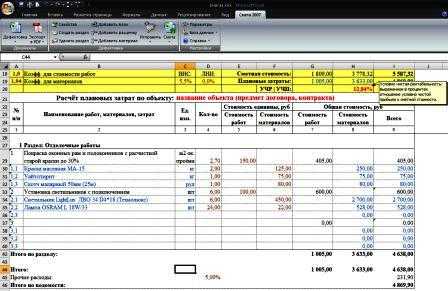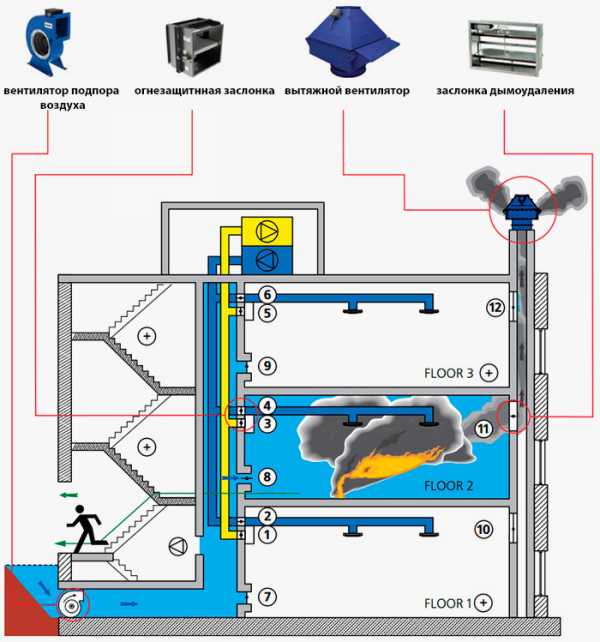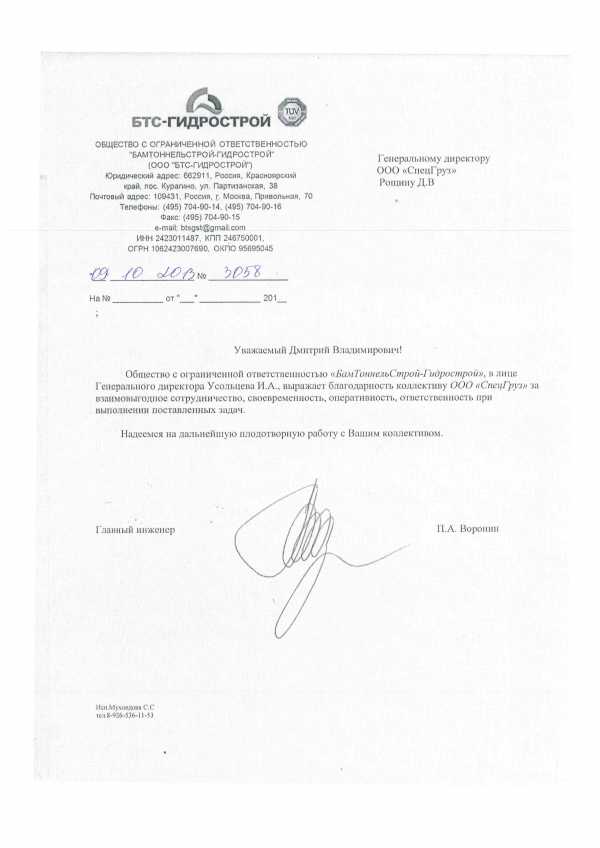- Полезная информация:
Ключ смета 2007
Регистрация программы Смета 2007. Ключ активации для Смета 2007, Серийный номер, Смета 2007 ключ...
Регистрация программы Смета 2007.
Смотрите также:
- Ключ активации для Смета 2007, Серийный номер, Смета 2007 ключ...
- Перенести программу на другой компьютер
- Ошибка соединения или как настроить брандмауэр
Программа Смета 2007, преследуя цель, дать возможность пользователю ознакомиться с программой, распространяется с бесплатной - Демонстрационной лицензией.
Демонстрационная лицензия даёт возможность бесплатно использовать программу Смета 2007 в полнофункциональном режиме в течение 30 календарных дней с момента регистрации лицензии.
Таким образом, чтобы использовать программу Смета 2007, даже в бесплатном, демонстрационном режиме, необходимо зарегистрировать лицензию (программу).
До тех пор, пока Вы не зарегистрируете программу, при каждом запуске Excel, а также при попытке создать какой-либо документ, будет выводиться сообщение о необходимости регистрации:
и, следом за ним, окно мастера регистрирации, предлагающее пройти процедуру регистрации:
Для использования программы в демонстрационном режиме необходимо демонстрационной процедуру:
регистрация демонстрационной лицензии.
По окончании срока действия Демонстрационной лицензии, если Вам понравилась программа, нужно купить
Именную (коммерческую) лицензию и, используя присланный вам серийный номер, пройти процедуру:
регистрация именной лицензии.
В противном случае, согласно Лицензионному соглашению, Вы обязаны удалить программу Смета 2007 и отказаться от её использования.
Итогом регистрации является т.н. "ключ" - ключевой файл, в который записывается информация о пользователе
и о зарегистрированной ЛИЦЕНЗИИ, её типе и сроках действия.
Ключевой файл является результатом процесса регистрации. Он называется est.key и располагается, по умолчанию, в папке ~/Документы/Смета 2007/.
Ключевой файл est.key в папке Смета 2007.
Ключ активации для Смета 2007, Серийный номер, Смета 2007 ключ...
Некоторые пользователи, преследуя цель использовать программу Смета 2007 бесплатно на постоянной основе, пытаются найти в интернете некий "ключ активации" к программе, или "серийный номер", при помощи которого можно, так сказать, на халяву зарегистрировать программу.
Об этом свидетельствует тот факт, что Яндекс "знает" такие поисковые запросы как: Ключ активации для Смета 2007, Серийный номер, Смета 2007 ключ и т.д.
Мало того, есть даже некоторые сайты, предлагающие скачать некий "ключ к программе Смета 2007", или что-то подобное.
Предупреждаем!
Не ведитесь на этот развод! Всё что Вы сможете скачать с таких
сайтов - это какой-нибудь вирус, не более.
Серийный номер, который получают пользователи, оплатившие именную (коммерческую) лицензию
- это уникальный набор символов, который генерируется индивидуально для каждого
пользователя. Одинаковых серийных номеров нет! Любой серийный номер позволяет
зарегистрировать программу на 1-ом, 2-ух или 3-х компьютерах - не более.
Таким
образом, шанс найти в интернете серийный номер, пригодный для использования,
стремится к нулю.
Точно также, ключ - ключевой файл - индивидуален для каждого компьютера . Т.е. ключевой файл, полученный в результате регистрации на одном компьютере, НЕ подойдёт для использования на другом компьютере.
smeta2007.ru
История развития программы Смета 2007.
На этой странице представлен список всех версий программы Смета 2007, вышедших с момента рождения программы.
Данный список представлен исключительно для ознакомления с историей развития программы.
Список версий программы Смета 2007.
Версия 1.0.0.23 Дата публикации: 09.03.2011
Демонстрационная, тестовая версия программы
Установочный файл версии 1.0.0.23 Версия 1.1.2.10 Дата публикации: 11.04.2011Релиз программы
Установочный файл версии 1.1.2.10 Версия 1.2.4.52 Дата публикации: 27.03.2012Всвязи с вводом в действие с 1 апреля 2012г. нового образца счёта-фактуры
Установочный файл версии 1.2.4.52 Версия 2.2.5.71 Дата публикации: 30.05.2012Первая версия программы со справочниками расценок и материалов
Установочный файл версии 2.2.5.71 Версия 4.4.7.32 Дата публикации: 12.03.2015Базы данных переведены в формат Access. Добавлены документы: ФОТ и Список ресурсов.
Установочный файл версии 4.4.7.32 Версия 5.4.8.38 Дата публикации: 17.08.2015Интеллектуальное создание Акта КС-2, заполнение справочника материалов из прайс-листа, возможность переноса программы на другой компьютер.
Установочный файл версии 5.4.8.38 Версия 6.5.8.43 Дата публикации: 17.02.2016Введено в действие понятие "Разрядная тарифная ставка" и возможность увязать стоимость расценки с квалификацией работника и тарифной ставкой, соответствующей его разряду. Добавлена возможность обновить расценки и материалы, присутствующие в Дефектовке, значениями из Справочника расценок и Справочника материалов соответственно. Добавлена опция "Режима набора", которая активирует дополнительные функции, помогающие при наборе или редактировании Дефектовки. Обновлён модуль "Справочник расценок и материалов" и режим поиска.
Установочный файл версии 6.5.8.43 Версия 7.6.9.49 Дата публикации: 19.01.2017Добавлена возможность создания новых документов: Дополнительные соглашения к Договору. Полностью переработан модуль, отвечающий за создание документа "Смета". Усовершенствован Справочник ресурсов: Обновлены и добавлены новые инструменты для добавления новых ресурсов и обновления цен существующих ресурсов из прайс-листа поставщика.
Установочный файл версии 7.6.9.49 Версия 8.6.10.54 Дата публикации: 22.11.2017Выпущена в связи с вводом в действие с 01.10.2017г. нового бланка Счёта-фактуры (в соответствии с постановлением правительства РФ №981 от 19.08.2017г.). Эта версия программы может создавать Счета-фактуры и на старых, и на новом бланках. Выбор бланка производится автоматически в зависимости от даты создаваемого Счёта-фактуры. Практически заново разработан модуль "Шаблоны Дефектовок": Изменено место хранения Дефектовок, сохраняемых в качестве шаблонов. Теперь шаблоны Дефектовок можно сохранять, по выбору пользователя, либо в локальной базе данных Access, либо в "облачной" базе данных. Исправлены мелкие ошибки и недочёты, обнаруженные в процессе эксплуатации программы.
Установочный файл версии 8.6.10.54smeta2007.ru
Регистрация демонстрационной лицензии на использование программы Смета 2007
Регистрация демонстрационной лицензии.
Смотрите также:
- Перенести программу на другой компьютер
- Ошибка соединения с базой данных или как настроить брандмауэр
Демонстрационная лицензия даёт возможность бесплатно использовать программу Смета 2007 в полнофункциональном режиме в течение 30 календарных дней с момента регистрации.
Регистрация Демонстрационной лицензии ни к чему не обязывает и даёт возможность бесплатно ознакомиться с возможностями программы Смета 2007.
Начнём описание процесса регистрации Demo-лицензии с шага 1 мастера регистрации,
который, как описано на странице регистрация программы, при отсутствии на
компьютере ключевого файла, отображается автоматически.
/Как принудительно открыть окно Мастер регистрации, смотрите на странице
регистрация именной лицензии./
Для прохождения процедуры регистрации необходимо подключение к сети интернет!!!
Нажмите кнопку "Получить демонстрационный ключевой файл", чтобы перейти к шагу 2 Мастера:
На этом шаге необходимо ввести некоторую информацию о пользователе:
-
Владелец лицензии
Укажите своё имя, ник или название организации. Служба техподдержки будет использовать это имя для обращения к Вам.
-
Город
Мы используем эту информацию для отслеживания географии распространения программы.
-
Email
Указывайте действующий Email. В противном случае мы не сможем связаться с Вами.
Мы производим новостные рассылки по указанным адресам крайне редко и только в случае, если Вы установили галочку "Получать новости по Email".
Заполнив все поля, нажмите кнопку "Далее" и перейдите к шагу 3 Мастера:
Это шаг подтверждения введённой информации. Если хотите что-то изменить - нажмите кнопку "Назад" и исправьте. Если всё правильно - нажмите кнопку "Зарегистрировать".
В результате, информация о регистрации будет передана на сервер разработчика программы, ключевой файл будет сформирован и размещён в указанной для него директории. По умолчанию - в папке ~/Документы/Смета 2007/est.key
Об успешном завершении регистрации Вы узнаете из сообщения:
На этом процедура регистрации завершена. После закрытия этого сообщения будет отображено окно "Информация о лицензии", отображающее информацию о только-что зарегистрированной лицензии.
smeta2007.ru
Смета 2007 - Сиситемные требования, установка программы и компонентов.
Для нормальной работы сметная программа Смета 2007 требуются следующие условия:
- Microsoft Office Excel 2007 или более поздней версии
Надстройка разработана для Excel 2007, в более ранних версиях она будет не работоспособна.
База данных программы реализована в виде файла Microsoft Access, поэтому, наряду с Microsoft Excel, на компьютере должен быть установлен Microsoft Access. - Клиентский профиль Microsoft .NET Framework 4
.NET Framework — программная платформа компании Microsoft, предназначенная для создания обычных программ и веб-приложений.
Программы, разработанные на её основе, в том числе и наша программа, для своей работы требуют её наличие на на компьютерах конечных пользователей.
Установка Microsoft .NET Framework 4, в свою очередь, предъявляет определённые требования к операционной системе. Таким образом, для её установки требуются: - Windows XP Service Pack 3 / Windows Server 2003 Service Pack 2 / Windows Vista Service Pack 1 / Windows Server 2008 / Windows 7 / Windows 10
- Windows Installer 3.1 или более поздней версии.
- Инструменты Microsoft Visual Studio 2010 для среды выполнения Office
Этот загружаемый файл устанавливает среду выполнения набора средств Visual Studio 2010 для системы Office, которая необходима для запуска решений, основанных на Microsoft Office, созданных в Microsoft Visual Studio 2010 и Microsoft Visual Studio 2012. -
Adobe Reader
В программе реализована возможность экспорта создаваемых документов в PDF формат. Для реализации этой возможности необходимо установить этот пакет с сайта разработчика. Мастер установки Смета 2007 автоматически не устанавливает его. - 1.72 Mb свободного дискового пространства
Установка программы.
Для установки программа для составления смет Смета 2007 запустите файл Estimate2007.exe, который можно скачать на странице Скачать.
После запуска этого файла дистрибутив программы, базы данных и необходимые шаблоны будут распакованы в директорию C:\Program Files\СК Афина\Смета 2007 и начнётся установка.
Программа установки самостоятельно определит наличие в Вашей системе необходимых для работы программы компонентов и, в случае их отсутствия, автоматически скачает их с сайта Microsoft и установит на Ваш компьютер. Поэтому необходимо, чтобы во время установки компьютер был подключен к интернету.
В процессе установки Вам предстоит принять условия предлагаемых лицензионных соглашений, и следовать указаниям мастера установки. Если в процессе установки мастер предложит перезагрузить компьютер - согласитесь. После перезагрузки установка продолжится автоматически.
В зависимости от наличия или отсутствия в Вашей системе необходимых компонентов, количество шагов установки может быть различным. Например таким:
Шаг 1: Приветствие.
Шаг 2: Лицензионное соглашение.
Нажимая кнопку Согласен, Вы полностью соглашаетесь с Лицензионным соглашением!
Если Вы не согласны с условиями лицензионного соглашения - не устанавливайте программу.
Шаг 3: Выбор папки установки.
Шаг 4: Готовность к установке.
Шаг 5: Инсталляция дистрибутива, баз данных и т.д.
Далее начинается установка необходимых компонентов. В случае наличия в Вашей системе необходимых компонентов все или некоторые из представленных далее шагов будут пропущены.
Шаг 6: Примите лицензионное соглашение.
Шаг 7: Примите лицензионное соглашение.
Шаг 8: Загрузка обязательных файлов.
Шаг 9: Установка необходимых компонентов.
После установки необходимых компонентов запускается установка надстройки:
Шаг 10: Установка надстройки.
Шаг 11: Установка надстройки - нажмите Установить.
Шаг 12: Установка надстройки - загрузка файлов настдройки.
Шаг 13: Завершение установки. Нажмите Закрыть - установка завершена!
На этом процесс установки завершён. Программа для сметчиков Смета 2007 установлена и готова к работе. Запустите Excel - на ленте Вы увидите новую вкладку "Смета 2007", содержащую инструменты для работы с программой.
smeta2007.ru
Служебные файлы программы Смета 2007.
Ключевой файл.
Прямо в папке "Смета 2007" располагается ключевой файл, который называется est.key. В этом файле содержится информация о Вашей лицензии - демонстрационной или коммерческой. Ключевой файл - это единственный из служебных файлов, который появится в папке "Смета 2007" не сразу после установки, а после успешного завершения процедуры регистрации программы. Ключевой файл генерируется для конкретного компьютера в результате процедуры регистрации.
Базы данных программы Смета 2007.
Рис.2 Содержимое папки "db": базы данных программы.
-
Справочник контрагентов.
В папке "db" находится файл Microsoft Access Est.accdb.
Этот файл является базой данных для Справочника контрагентов. В нём хранятся данные о контрагентах, их расчётных счетах, Справочник банков, а также наборы строк Лимитированных затрат, используемых документом Дефектовка. -
Справочник расценок и Справочник материалов.
Второй файл, находящийся в папке "db", это файл Microsoft Access Prices.accdb.
Этот файл используют в качестве базы данных Справочник расценок, Справочник материалов и Справочник единиц измерения, а начиная с версии 8.6.10.50, ещё и Справочник шаблонов Дефектовок.Ранее, в версиях программы младше 8.6.10.50, шаблоны Дефектовок сохранялись в файле Excel "DefTempl.xlsx". Пользователям, установившим версию 8.6.10.50 в качестве ОБНОВЛЕНИЯ, следует произвести импорт шаблонов Дефектовок в новую базу данных.
Третий файл, содержащийся в папке "db", это файл Prices_8_6_10_50.accdb.
Файл Prices.accdb поставляется с каждой новой версией программы. Как уже говорилось, при установке обновления программы, "старый" файл Prices.accdb, содержащий данные пользователя, НЕ перезаписывается, однако "новый" файл Prices.accdb, поставляемый с обновлением всё же устанавливается в данную папку как альтернатива "старому" и ему присваивается имя Prices_номер_версии_обновления.accdb.Очевидно, что программа и после обновления продолжает работать со "старым" файлом Prices.accdb, а файл Prices_8_6_10_50.accdb НЕ используется программой. Однако, при необходимости, его тоже можно подключить для использования в качестве базы данных.
Если вы ранее не использовали программу Смета 2007 и установили последнюю версию программы впервые, папка "db" будет содержать только 2 файла: Est.accdb и Prices.accdb.
Если вам необходимо использовать программу Смета 2007 в сети, именно эти два файла нужно переместить на файловый сервер, и настроить доступ к этим файлам с каждой рабочей станции. Подробнее об этом читайте на странице Использование программы в сети.
-
"Облачная" база данных.
Важное нововведение, появившееся в версии 8.6.10.50!
Начиная с версии 8.6.10.50 в программе появилась возможность сохранять некоторые данные пользователя не только в локальной базе данных, но и в т.н. облачной базе данных. В этой версии программы для сметчиков в облачной базе данных можно хранить только Шаблоны Дефектовок, но в перспективе мы планируем перевести на работу с облачной базой данных все справочники, используюемые программой: Справочник расценок, Справочник материалов, Справочник контрагентов, и пр.
Подробнее об этой базе данных - на странице Облачная база данных
Шаблоны Договоров и Дополнительных соглашений.
Рис.3 Содержимое папки "templates": шаблоны документов.
В папке "templates" находится файл DefTempl.xlsx. этот файл использовался программой версий младше 8.6.10.50 для хранения в нём шаблонов Дефектовок. Как уже говорилось выше, теперь шаблоны Дефектовок храняться в другом месте и файл DefTempl.xlsx более не используется программой.
Если вы не использовали программу ранее, до выхода в свет версии 8.6.10.50, файла DefTempl.xlsx в вашей папке "templates" не будет.
Шаблоны Договоров.
Во вложенной папке "kontrakttemlates" располагаются файлы шаблонов Договоров. Каждый находящийся в этой папке файл Microsoft Word является одним из шаблонов Договоров.
Рис.4 Содержимое папки "kontrakttemplates": шаблоны договоров
подряда.
Когда вы создаёте в программе Договор подряда, открывается окно выбора шаблона Договоров. Так вот, список предлагаемых в этом окне шаблонов - это список всех файлов Microsoft Word, находящиеся в папке "kontrakttemlates".
Шаблоны Дополнительных соглашений.
Во второй вложенной папке "DopSoglTemlates" (Рис. 3) вы найдёте ещё три вложенные папки: "additional", "independent" и "replacement".
В этих папках, по аналогии с папкой "kontrakttemplates", располагаются файлы
Microsoft Word, являющиеся
шаблонами Дополнительных соглашений:
- в папке "additional" - шаблоны Допсоглашений, увеличивающих стоимость основоного Договора.
- в папке "independent" - шаблоны так называемых "отдельных" Допсоглашений, имеющих свою цену, свои сроки выполнения работ,
процентующихся отдельно от основоного Договора, но, тем не менее, выполняющиеся в рамках этого Договора и на его условиях.
- в папке "replacement" - шаблоны Допсоглашений, аннулирующих изначальную смету к Договору и вводящие вместо неё новую смету.
Настройка расположения служебных файлов программы.
Как уже говорилось, все служебные файлы программы Смета 2007 по умолчанию располагаются в папке ~/Документы/Смета 2007/.
Однако, при необходимости, ничто не мешает пользователю переместить их в любое другое место по своему усмотрению. Такая необходимость возникает, например, при настройке программы для использования в сети.
Так или иначе, после любого перемещения служебных файлов в другое место, необходимо обновить настройки программы, указав ей, где нужно искать эти перемещённые файлы. Это делается следующим образом:
На вкладке Смета 2007 ленты Excel, нажмите кнопку "Параметры", чтобы отобразить окно настроек программы смета 2007:
Рис.5 Вкладка "Файлы программы" в окне "Параметры".
В открывшемся окне "Параметры", на вкладке "Файлы программы" измените пути расположения перемещённых файлов (либо папок, если речь идёт о шаблонах документов), нажав кнопку с многоточием справа от указанного пути.
В открывшемся окне выбора файла (в окне выбора каталога в случае шаблонов документов), выберите нужный файл в его новом расположении и нажмите "Ok"! В результате, в окне "Параметры" будет прописан новый путь к перемещённому файлу.
Нажмите кнопку "Ok", чтобы закрыть окно "Параметры" и сохранить изменения.
Очевидно, что пути, прописанные в окне "Параметры" (Рис. 5) должны указывать на действительное расположение этих файлов (каталогов). В противном случае программа не сможет их найти.
Так на Рис. 5 видно, что файлы баз данных (Est.accdb и Prices.accdb) должны быть расположены на файловом сервере - на сетевом компьютере "Sergey-ps" в общедоступной папке "смета 2007". Остальные служебные файлы должны находится на локальном компьютере - в директориях, являющихся в данном случае, директориями по умолчанию.
smeta2007.ru
Смета 2007 - часто задаваемые вопросы. Задать вопрос по программе Смета 2007.
Прежде чем задавать свой вопрос, ознакомьтесь, пожалуйста, с ответами на вопросы, уже имеющиеся в этом разделе, а так же с информацией, изложенной в Справочном руководстве к программе Смета 2007.
Заполните все поля и нажмите кнопку "Отправить сообщение"!
Ответ на Ваш вопрос будет направлен на указанную Вами электронную почту. Наиболее интересные для остальных пользователей вопросы, после соответствующей модерации, будут опубликованы в этой рубрике.
Как сделать скриншот экрана или отдельного окна?
Для тех, кто не знает! На клавиатуре есть кнопочка, на которой написано: Print Screen!
Так вот, если нажать эту клавишу Print Screen - в буфер обмена будет помещено изображение всего экрана!
А
если нажать сочетание клавиш Alt + Print Screen - в буфер обмена будет помещено изображение только активного в данный момент окна, например сообщения об ошибке!
Теперь нужно сохранить находящееся в памяти изображение.
Как вариант, создайте пустой документ Word, откройте его и вставьте в него изображение. Вот и всё!
По нему мы определим, что Вы являетесь зарегистрированным пользователем программы Смета 2007.
Согласно Лицензионному соглашению,
на техподдержку имеют право ТОЛЬКО зарегистрированные пользователи программы.
Если Вы укажете "незарегистрированный" Email, Ваш вопрос может остаться без ответа!
smeta2007.ru
Программа Смета 2007 - скриншоты
|
|
Хотите попробовать Вы можете абсолютно бесплатно скачать, установить и использовать программу "Смета 2007" в течение 30 календарных дней с момента регистрации Демонстрационной лицензии.
А знаетели Вы, что:
|
smeta2007.ru
Регистрация именной (коммерческой) лицензии на использование программы Смета 2007.
Регистрация именной лицензии.
Смотрите также: Перенести программу на другой компьютер
Для использования программы Смета 2007 на постоянной основе, необходимо приобрести именную лицензию. Подробнее, о способах покупки, ценах и типах предлагаемых именных лицензий смотрите на странице Купить.
После оплаты лицензии, на указанный Вами Email, будет выслан серийный номер, при помощи которого Вы сможете зарегистрировать приобретённую лицензию.
Серийный номер - это набор буквенно-цифровых символов в формате: ХХХХ-ХХХХ-ХХХХ-ХХХХ.
Сохраняйте серийный номер (желательно на съёмных носителях) до окончания срока действия лицензии. Он ещё может пригодиться для повторной регистрации программы, например после переустановки Windows или при переносе программы на другой компьютер.
Действие лицензии начнётся с момента её регистрации. Если приобретённая Вами лицензия распространяется на несколько компьютеров, то в этом случае действие лицензии начнётся с момента её регистрации на первом из этих компьютеров.
В результате регистрации, для конкретного компьютера будет сформирован "индивидуальный" ключевой файл, который будет действителен только на этом компьютере и не подойдёт для другого.
Процедура регистрации именной лицензии отличается от процедуры регистрация демонстрационной лицензии всего на один шаг - шаг ввода серийного номера. В остальном - обе процедуры повторяют друг друга.
Итак, начнём!
1. Запустите Excel, перейдите на вкладку Смета 2007 и выберите в выпадающем меню кнопки "Справка" пункт "Лицензия...".
Откроется окно "Информация о лицензии":
Нажмите в этом окне кнопку "Зарегистрировать...", чтобы запустить мастер регистрации:
На этот раз нажимаем накнопку "Получить именной ключевой файл" и переходим на шаг 2 мастера, для ввода серийного номера. Напоминаем, для регистрации необходимо наличие подключения к сети интернет!
Введите полученный Вами по Email регистрационный серийный номер и нажмите кнопку "Далее".
Отнеситесь внимательнее к вводу серийного номера.
Если после нажатия кнопки "Далее" Вы увидели сообщение:
значит Вы ошиблись при вводе серийного номера:
1. Не путайте цифру НОЛЬ с буквой "О".
2. Для ввода серийного номера переключитесь на английскую раскладку клавиатуры: все буквы в серийном номере - это буквы латинского алфавита.
На рисунке выше (шаг 2 Мастера регистрации), приведён показательный серийный номер, содержащий 2
цифры ноль (сравните написание цифры ноль "0", и буквы "О") и три буквы, имеющие одинаковое написание и в латинице,
и в кириллице.
Для компьютера, буква "А" на русской раскладке и буква "А" на
английской раскладке - это разные символы!
Если серийный номер введён верно, после нажатия кнопки "Далее", отобразится следующий шаг мастера - шаг ввода информации о пользователе. Как правило, все поля этого шага уже заполнены. Это те данные, которые Вы указывали в своём уведомлении об оплате. Однако, это не мешает Вам, при необходимости, изменить информацию, отображаемую в этих полях:
Дальнейшие шаги повторяют аналогичные шаги, известные вам по процедуре регистрации демонстрационной лицензии.
Удачного использования программы Смета 2007!
smeta2007.ru
|
Следующей, после версии 3.3.6.91, является версия 4.4.7.32! Все они представляют из себя, функционально, одну и ту же версию, но версии 4.4.7.25 и 4.4.7.30 содержат кое-какие ошибки, мешающие нормальной работе. Программа в этих двух версиях была доступна для скачивания на странице Скачать всего несколько дней, но, тем не менее, некоторые пользователи успели её скачать и установить. Весия 4.4.7.31 вполне работоспособная версия, но у некоторых пользователей, возникли проблемы с переходом на новый формат базы данных: не получились экспортировать в новую базу данных Справочники расценок и материалов, которые они набирали и сохраняли в базе данных "старого" (версии 3.3.6.91) формата. Пользователям, успевшим установить одну из этих версий, следует обновить программу до версии 4.4.7.32!
Итак, что нового в версии 4.4.7.32?
Новая версия программы Смета 2007 - версия 4.4.7.32 - опубликована
12 марта 2015г. Итак, какие новые возможности, улучшения и изменения внесены в программу Смета 2007 в новой версии?
|
Ещё не обновили
ВСЕ ОБНОВЛЕНИЯ
А знаетели Вы, что:
|
smeta2007.ru
|
Щёлкните на интересующем Вас вопросе, чтобы отобразить ответ. Щёлкните ещё раз, чтобы скрыть ответ.
|
Часто задаваемые вопросы.Для удобства поиска, все вопросы разбиты на несколько тем, каждая из которых представлена на отдельной странице:
Хотите попробовать Вы можете абсолютно бесплатно скачать, установить и использовать программу "Смета 2007" в течение 30 календарных дней с момента регистрации Демонстрационной лицензии.
А знаетели Вы, что:
|
smeta2007.ru
Документ Дефектовка. Справочное руководство к программе Смета 2007.
Документ "Дефектовка".
Документ Дефектовка предназначен для расчёта планируемых, фактических затрат по объекту расчёта и одновременно - для формирования сметной стоимости объекта. Дефектовка является исходным документом для создания документа Смета. Дефектовка - технически самый сложный документ программы, кроме того, в программе Смета 2007 именно с Дефектовкой происходит основная работа сметчика. Хорошее понимание структуры Дефектовки и принципов работы с этим документом - это 95% знаний, необходимых для работы в программе Смета 2007. В этом разделе Справочного руководства мы подробно рассмотрим документ Дефектовка и принципы работы с ним в соответствии с нижеприведённым планом. |
smeta2007.ru